Tipps & Tricks
29.10.2001, 12:45 Uhr
Adressen aus Excel in Outlook importieren (Office 2000)
Kann man aus einer normalen Excel-Tabelle, die Adressen in mehreren Spalten enthält (Name, Vorname, Strasse, PLZ, Wohnort) Adressen zur Aufnahme in das Adressbuch von Outlook generieren? Der Hintergrund : Eine Gästeliste für eine Veranstaltung soll gespeichert werden. Dazu sollen die Einladungen via Seriendruck versandt werden.
Sie haben leider weder von Excel noch von Outlook die Version angegeben. Folgende Anleitung funktioniert bei Office 2000.
Markieren Sie den ausgefüllten Bereich in der Excel-Tabelle und vergeben Sie über EINFÜGEN/NAMEN/DEFINIEREN einen Namen für diesen Bereich.
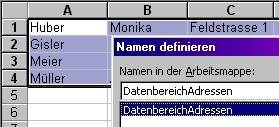
Speichern und schliessen Sie dann die Excel-Datei. Wechseln Sie nun zu Outlook und erstellen Sie dort einen neuen Ordner über DATEI/ORDNER/NEUER ORDNER. Tippen Sie einen Namen für den Ordner ein und wählen Sie unter "Ordner enthält Elemente des Typs" den Typ KONTAKTE aus. Wählen Sie durch Markieren auch aus, wo der Ordner angelegt werden soll (hier wird der neue Ordner in "Persönlicher Ordner" angelegt).

Nun sind Sie für den Import vorbereitet. Wählen Sie also DATEI/IMPORTIEREN-EXPORTIEREN... Es wird ein Dialog geöffnet, in welchem Sie angeben müssen, was Sie zu importieren beabsichtigen. Wählen Sie dort "Importieren aus anderen Programmen oder Dateien" und klicken Sie dann auf WEITER.
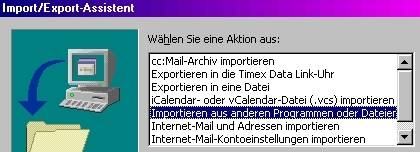
Nun wird der noch der genaue Typ der zu importierenen Datei verlangt. Geben Sie hier also "Microsoft Excel" an und klicken Sie erneut auf WEITER. Sie gelangen nun zu der Stelle, wo Sie die Datei angeben müssen, die die zu importierenden Daten enthält. Klicken Sie auf DURCHSUCHEN und klicken Sie sich bis zu der entsprechenden Datei durch. Klicken Sie dann auf OK.
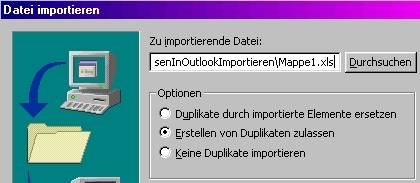
Nun müssen Sie noch den Ordner in Outlook angeben, wohin die Daten importiert werden sollen.Markieren Sie den vorher erstellten Ordner und klicken Sie dann auf WEITER.
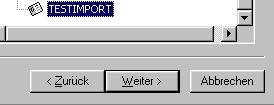
Im folgenden Dialog müssen Sie an der entsprechenden Stelle noch ein Häkchen machen, damit Sie die Aktion abschliessen können.

Markieren Sie dann diese Zeile und klicken Sie auf "Felder zuordnen". Die Felder können Sie durch einfaches Ziehen aus dem linken Teil des Fensters an die entsprechende Stelle im rechten Teil zuordnen. Wenn sich vor einem Eintrag ein "+"-Zeichen befindet, klicken Sie darauf und ordnen Sie die Felder den Untereinträgen zu !
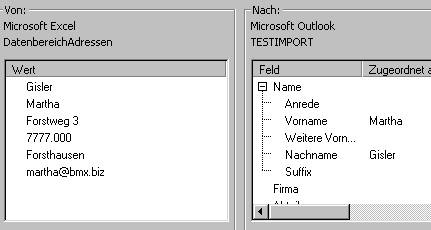
Wenn Sie die Felder fertig zugeordnet haben, klicken Sie auf OK und dann auf FERTIGSTELLEN um die Daten zu importieren.
Ein Bug von Outlook importiert die Postleitzahlen mit angehängten 3 Nullen. Bei nur wenigen Adressen ist es wohl einfacher, wenn Sie diese Nullen hinterher in Outlook manuell entfernen. Bei vielen Adressen können Sie den im folgenden Link beschriebenen "Trick" anwenden [1]. Beachten Sie, dass dieser Link auf Deutsche (5-stellige) Postleitzahlen ausgerichtet ist.
Kommentare
Es sind keine Kommentare vorhanden.






